

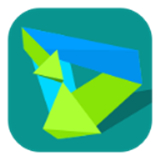
华为手机助手手机版这款安卓手机智能设备管理 App 相当给力呀!华为手机助手手机版安卓下载有着强大的功能,能助力用户把各类资料,像文件、联系人、消息、图片以及视频等进行上传保存呢,让大家可以轻松搞定资料管理这件事儿。而且呀,你要是有想下载的文件资源,它也支持一键下载哦。另外呢,华为手机助手手机版app下载安装还具备一键 root 刷机的功能,能够智能修复手机上出现的一些漏洞,充分保障手机数据的安全,用起来既安全又便捷。华为手机助手手机版下载操作起来也特别简单哦。先在电脑端打开 “华为手机助手”,接着点击 “WLAN 无线连接” 来建立连接,之后就能通过手机连接电脑去传递数据啦。有需求的朋友快来下载使用呀!
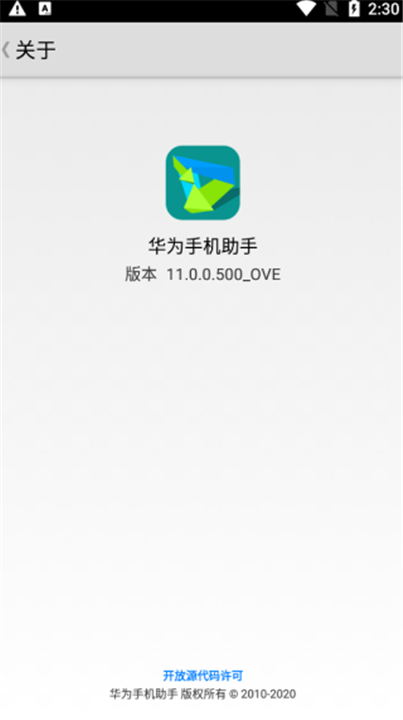
华为手机助手手机版怎么链接电脑
1、先在电脑下载华为手机助手,再点电脑端 “WLAN 无线连”。
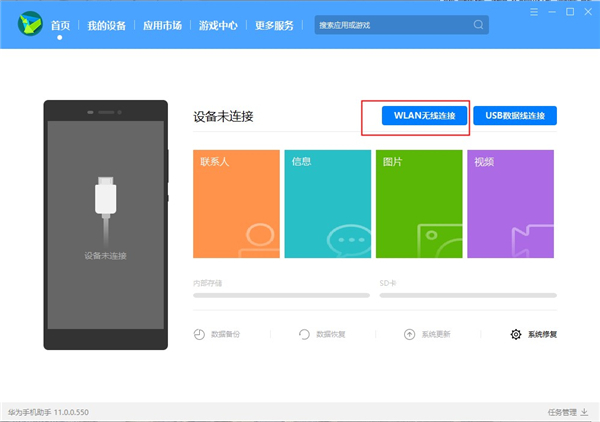
2、保证手机连 WLAN 且与电脑同网,打开手机 “手机助手” 查验证码输入来连接,没装助手用 USB 连电脑时会提示安装。
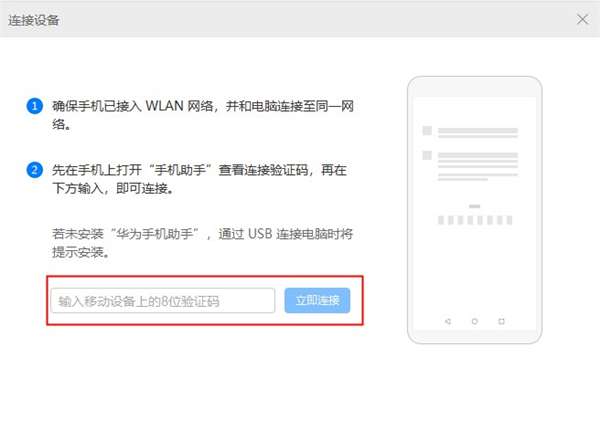
3、接着看手机端验证码。
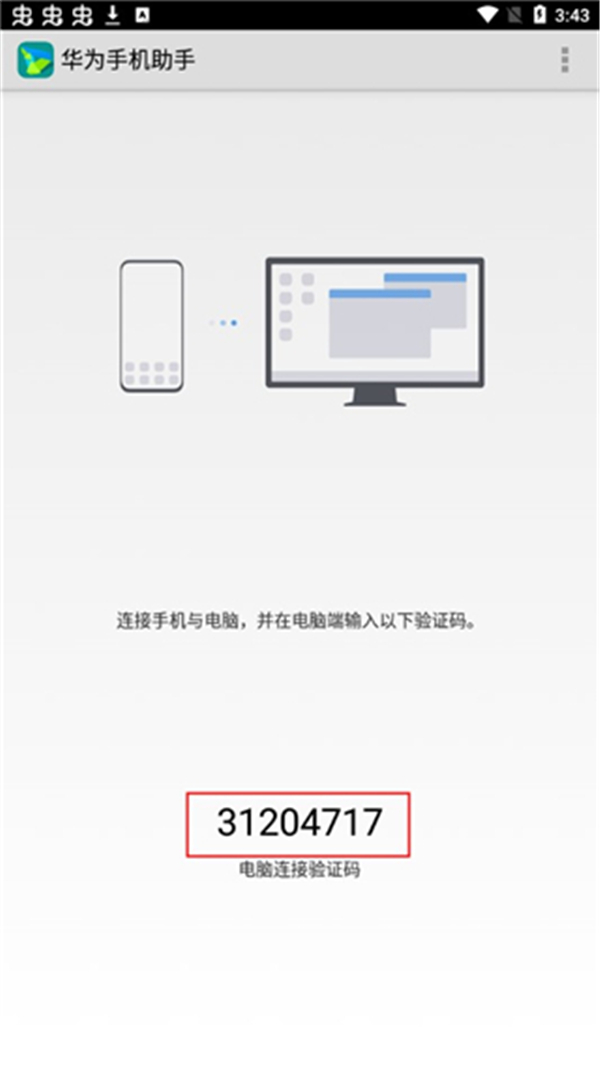
4、把手机验证码填到电脑端。
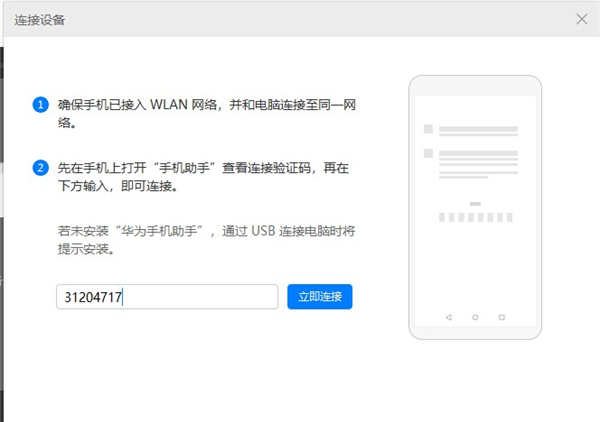
5、提示:若连接失败,确认手机接入 WLAN 且与电脑同局域网。
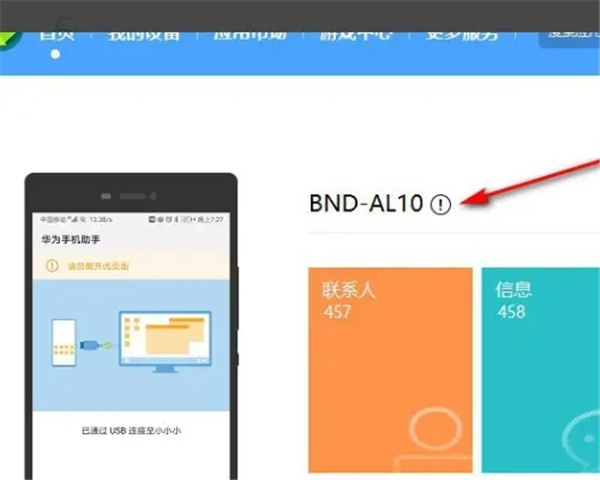
6、电脑显示连接成功。
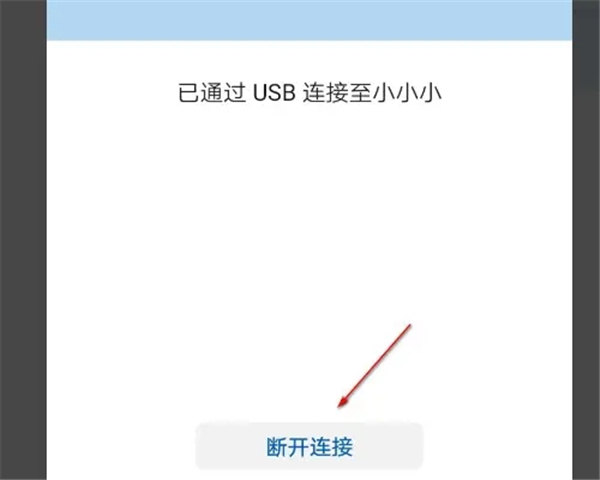
华为手机助手怎么连接不上手机
1、USB线问题:如果使用劣质或损坏的USB线,连接可能不稳定。建议使用原厂数据线,并尝试更换不同的USB端口。
2、软件版本不匹配:华为手机助手与手机系统版本不一致,可能导致无法连接。请确保二者都已更新至最新版本。
3、驱动程序问题:电脑可能缺少或存在过时的驱动程序。建议从华为官网下载安装最新的驱动。
4、防火墙或杀毒软件干扰:防火墙或杀毒软件可能阻止手机与电脑的连接,建议暂时禁用相关软件。
5、手机设置问题:如果未启用USB调试或选择了错误的连接方式,可能无法连接。请确保USB调试已开启,并选择正确的连接模式。
华为手机助手怎么把照片导入电脑
1、下载与安装华为手机助手:首先,从华为官网下载安装HiSuite(华为手机助手),并按照提示完成安装。过程简便,界面直观。
2、连接手机:用USB数据线将华为手机与电脑连接,确保手机处于“文件传输”模式。
3、打开华为手机助手:启动已安装的华为手机助手,在界面中点击“照片”选项。
4、选择照片:在手机助手的照片界面中,挑选需要导出的照片。
5、导出照片:点击“导出”按钮,将选中的照片保存到电脑上的指定文件夹。
华为手机助手怎么升级系统
1、连接手机:用USB数据线将手机与电脑连接。确保手机电量超过30%,并避免在升级过程中断开USB、关闭或重启手机,以及拔插microSD卡。
2、启动系统更新:在华为手机助手中点击“系统更新”按钮,助手会自动检查是否有新的系统更新版本。
3、下载升级包:点击“下一步”后,华为手机助手将下载最新的升级包。下载完成后,会提示进行数据备份。
4、备份数据:在备份界面选择需要备份的文件和保存位置,点击“下一步”开始备份。备份完成后,点击“确定”进入下一步。
5、开始升级:传输完成后,手机会自动重启并进入升级界面。升级过程中,手机可能会重启几次,这是正常的

小红书软件怎么使用图文模板

大象记账使用教程

汽水音乐下载的歌曲存储路径 下载的歌曲在哪个文件夹

微信删除的好友如何找回来 微信好友怎么偷偷加回来

微信聊天记录删除了怎么恢复 如何找回以前的聊天记录

微信一个手机号怎么注册小号 注册小号用同一个手机号教程